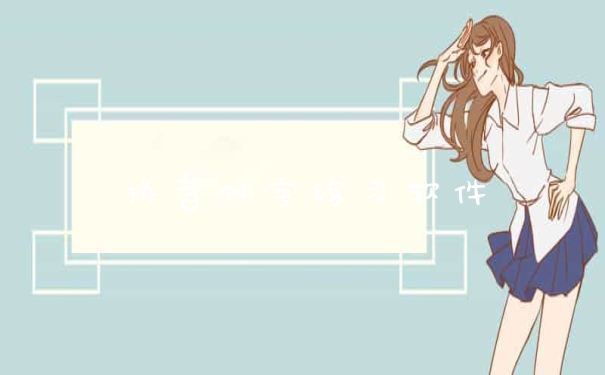你好,很高兴为你解答:
电脑蓝屏问题处理:
1、电脑蓝屏,是比较常见的电脑故障之一,很大可能,导致电脑出现蓝屏是原因是电脑本身的硬件或电脑上的驱动安装错误,没法运行。此时,我们可以将近期安装的硬件试着拆下,然后再尝试安装新的驱动。
2、当电脑蓝屏后,需要禁用系统加载项来修复。具体的方法是首先打开“运行”,之后在运行栏目上输入命令“msconfig ”进而可以进入电脑配置的程序界面。
3、电脑蓝屏时,之后将电脑切换至“启动”选卡,这时候需要禁止其他程序的运行,最后点击“确定”按钮重启电脑。
4、此外,电脑蓝屏的一种修复方法是使用程序软件。在例如360一些修复软件上输入“蓝屏”并搜索,结果页面中点击“电脑经常蓝屏 立即修复”按钮。
电脑蓝屏也有可能是:
1、电脑本身的内存系统不足以同时运行多个任务导致蓝屏。
此时,需要将硬盘上的文件尽可能的删除或者移动到其他相应的硬盘,记住C盘的文件不要随意删除或者移动。还有,可以定期进行删除一些电脑上网时候残留的临时文件,这样能够释放一定的空间,有利于电脑的运行。当然啦,此时也可以手动进行虚拟内存的处理,这样就可以避免了因为内存问题导致的蓝屏。
2、CPU运行导致电脑蓝屏
关于cpu,就是整台电脑的核心了,我们经常说的处理器,就点奥本身而言,如果在原有的cpu运行基础上完成的运作是没问题的。但是如果一般超载运作,最直接的一个影响就是CPU会发热,从而导致系统运作失误,然后出现电脑蓝屏。这时,除了可以换装高频的处理器,也可以将散热准备做到极致,例如加一个大的 风扇 ,采用一些散热性很好的材料。
为什么电脑会蓝屏?
电脑蓝屏原因有以下几种:
电脑超频过度
超频过度是导致蓝屏的一个主要硬件问题。过度超频,由于进行了超载运算,造成内部运算过多,使cpu过热,从而导致系统运算错误。如果既想超频,又不想出现蓝屏,要做好散热措施,换个强力风扇,再加上一些硅胶之类的散热材料会好许多。
错误更新显卡驱动
错误安装或更新显卡驱动后导致电脑蓝屏故障也是主要原因之一。重启电脑按 F8 进入安全模式,在安全模式的控制面板添加删除中把显卡驱动删除干净:然后重启正常进入系统,重新安装显卡驱动或换另一个版本的显卡驱动。
内存条接触不良或内存损坏
最多的电脑蓝屏现象就是内存条接触不良(主要是由于电脑内部灰尘太多导致,老电脑常发生) 以及硬盘故障导致的电脑蓝屏居多。可尝试打开电脑机箱,将内存条拔出,清理下插槽以及搽干净内存条金手指后再装回去即可。如果问题没解决,确定是内存故障,更换内存条即可。
电脑中病毒
一些病毒木马感染系统文件,造成系统文件错误,或导致系统资源耗尽,也可能造成蓝屏现象的发生。建议重新启动电脑进行杀毒操作,选用目前主流的杀毒软件查杀,如果遇到恶意病毒,建议系统还原或者重装系统。
硬盘出现故障
硬盘出现问题也会导致电脑蓝屏,如硬盘出现坏道,电脑读取数据错误导致蓝屏现象,因为硬盘和内存一样,承载一些数据的存取操作,如存取 / 读取系统文件所在的区域出现坏道,也会造成系统无法正常运行,导致系统或电脑蓝屏。首先检测硬盘坏道情况,如果硬盘出现大量坏道,建议备份数据更换硬盘。如果出现坏到比较少,建议备份数据,重新格式化分区磁盘,懂电脑硬盘的朋友还可以将坏到硬盘区进行隔离操作。之后再重新安装系统即可。
安装的软件存在不兼容
如果电脑之前一直使用正常,在安装了某软件后频繁出现电脑蓝屏,有可能是因为软件不兼容,但这种情况一般很少发生。在确定此前电脑一直正常,安装该软件后常出现电脑蓝屏故障,建议卸载软件试试,如问题未能解决,则可能是其他原因。
电脑温度过高
电脑内部硬件温度过高也是电脑蓝屏现象发生比较常见的一种原因,温度过高主要以 cpu 与显卡,硬盘等做重要参考。如果出现电脑蓝屏而电脑内部温度很高,那么很可能就是散热不良导致电脑蓝屏,如果是cpu或显卡温度引起,那么开机看cpu风扇和显卡风扇是否正常转动,正常的话建议加强主机散热,比如添加机箱散热等,如果是硬盘温度过高,则可能有硬盘故障,需要更换。
其他原因
如电脑电源出现故障,导致供电不正常,导致经常死机等,还有的是电脑硬件不兼容,这种情况多数出现在新购买的组装电脑上,建议购买组装电脑去选择搭配均衡,兼容性好的硬件搭配。
拓展回答:
电脑蓝屏:又叫蓝屏死机(Blue Screen of Death,简称BSOD),是微软的 Windows 系列操作系统在无法从一个系统错误中恢复过来时,为保护电脑数据文件不被破坏而强制显示的屏幕图像。Windows操作系统的蓝屏死机提示已经成为标志性的画面。大部分是系统崩溃的现象。
参考资料:

百度百科 电脑蓝屏
电脑蓝屏的原因是什么
笔记本一开机就蓝屏的原因和解决方法
原因一:程序出错会蓝屏。有时只是某一个程序或驱动程序一时犯错,重启后就可以改过自新了。
原因二:新硬件加入不当会蓝屏。检查新硬件是否插牢,将其拔下, 然后换个插槽试试,并安装最新的驱动程序。
原因三:新驱动加入不当会蓝屏。如果刚安装完某个硬件的新驱动出现了蓝屏故障,请到安全模式来卸载或禁用这个新驱动
原因四:病毒入侵会蓝屏。比如冲击波和振荡波等病毒有时会导致Windows蓝屏死机,因此查杀病毒必不可少。
原因五:新装的电脑有时也会蓝屏。对于新装的电脑经常出现蓝屏问题,应该检查并升级BIOS到最新版本。
原因六:系统文件被替换会蓝屏。开始–运行sfc/scannow来检查系统文件是否被替换,然后用系统安装盘来恢复(不会的人直接重装系统最快捷)。
如果是以上原因或者不是都可以用以下常用的蓝屏解决方法:开机时快速按下F8键就会出现高级启动选项菜单, 接着选择“最后一次正确配置”启动电脑就可以了开机时迅速按下F8键选择“安全模式,卸载相关驱动,如果不知道那个驱动就一一测试。一共就那么几个驱动。
开始–运行–输入msconfig–确定–点击“Boot.ini”标签第2,选择“/SAFENOOT”第3,点击“确定”保存退出重启电脑第4,重启之后出现的WindowsXP高级选项菜单选择“安全模式”即可第5,如果要取消“高级选项菜单”重复上述步骤,不同的是第2步取消选择“/SAFENOOT”。
注意事项
1 定期对重要的注册表文件进行手工备份,避免系统出错后,未能及时替换成备份文件而产生不可挽回的错误。
2 尽量避免非正常关机,减少重要文件的丢失。如.VxD .DLL文件等。
3 对普通用户而言,只要能正常运行,没有必要去升级显卡、主板的BIOS和驱动程序,避免升级造成的危害。
4 定期检查优化系统文件,运行“系统文件检查器”进行文件丢失检查及版本校对。检查步骤参见前面相关介绍。
5 减少无用软件的安装,尽量不用手工卸载或删除程序,以减少非法替换文件和文件指向错误的出现。
6 如果不是内存特别大和其管理程序非常优秀,尽量避免大程序的同时运行,如果你发现在听MP3时有沙沙拉拉的声音,基本可以判定该故障是由内存不足而造成的。
检查下设备管理器的显卡驱动有没出问题。
显示器的接口是否插稳了。
把显卡和内存拔出来清洁下。
检查下显卡上的电熔有没爆了(就是在显卡上面一个小圆柱体的东西),完整的电熔表面是平整的,爆了的话可以看出个裂口的。
你的情况很象是显卡的问题 有可能你的电脑放在的潮湿的地方你的显卡潮湿了导致了这样的情况 或是你的显卡驱动的问题建议你先重新安装一下驱动 要是还是不可以的话 那么建议自己不要乱弄找专业的人 把笔记本拆开看看~
蓝屏的原因有很多种,包括软件、硬件间的兼容性问题,或者硬件故障等。
可参考下面的方法进行排查:
1、请您确认每次蓝屏的报错代码是否一致,如果一致,您可以确认蓝屏代码并通过蓝屏代码进行简单排查。
2、若是BIOS下使用正常,蓝屏出现在系统使用过程中,可进入系统的安全模式运行,看机器是否出现蓝屏,判断是否与加装的应用程序有关;若安全模式正常那么就可以判断跟安装的应用程序有关,可在安全模式下卸载相关应用程序再重新安装;
3、观察蓝屏发生的特点,是否固定软件还是特定游戏,以缩小影响的范围;若是某单一程序就会出现蓝屏,不排除是软件单一兼容性问题;
若是是玩某一款游戏出现的状况,需要重新安装下显卡驱动以及游戏以及游戏的更新包补丁等再做问题排查。
4、软件方面都排除了,要考虑下系统方面的情况,资料备份后可考虑系统重新安装来排除一下系统的因素。只单纯安装系统不安装其他软件的情况下,观察下是否出现蓝屏。
5、查看显卡、主板温度是否正常,若是出现高温情况也会出现蓝屏状况,那就需要检查散热情况,尤其显卡散热,看风扇转数是否正常,主板温度的话可以在bios下查看CPU的温度,可断电情况下重新安装cpu的散热器或者一体水冷等。
6、确认内存规格,参考手册中推荐的内存使用以排出是否内存出现兼容性问题
7、建议使用尽量少的硬件配置运行机器,只接CPU、一条内存、显卡(连接好显示器)、硬盘,其他设备暂时全部移除,在此情况下看是否会蓝屏;若还是出现,基本上有硬件上的故障导致的蓝屏,若方便交叉测试的可交叉测试以最终确认故障设备
以上就是关于电脑蓝屏是怎么回事全部的内容,如果了解更多相关内容,可以关注我们,你们的支持是我们更新的动力!